摘要:大家好,今天分享一篇来自小白系统官网(xiaobaixitong.com)的图文教程。很多朋友的系统出现故障都拿去电脑店去解决,随着重装系统技术的成熟,网上已经遍布一键重装系统的软件和教程,无需担心安装复杂以及安全性,那么下面让小编教你一键...
大家好,今天分享一篇来自小白系统官网(xiaobaixitong.com)的图文教程。很多朋友的系统出现故障都拿去电脑店去解决,随着重装系统技术的成熟,网上已经遍布一键重装系统的软件和教程,无需担心安装复杂以及安全性,那么下面让小编教你一键重装win7系统的操作流程吧。
虽然一键重装技术的成熟,但是仍有很多电脑新手不会重装系统,当我们的电脑系统出现问题的时候,就要重装系统,对于电脑新手用户,请看小编整理分享的一键重装win7系统的图文教程,非常的简单基础,一起看下具体步骤吧。
具体操作步骤:
1、首先安装好小白一键重装系统工具,然后关闭电脑杀毒软件。等待环境检测完成。
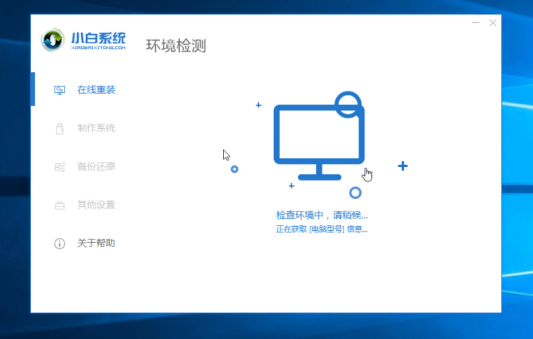
win7重装电脑图解-1
2、选择需要下载的系统安装的win7系统,然后点击【安装此系统】
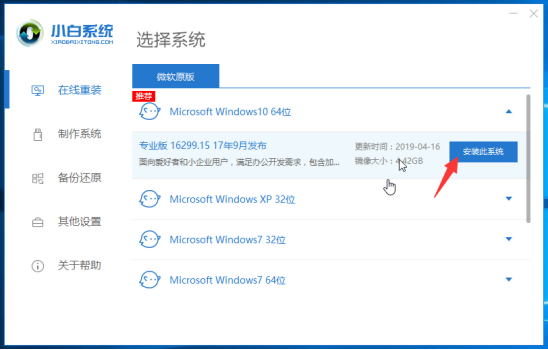
win7重装电脑图解-2
3、挑选需要安装的软件然后点击【下一步】
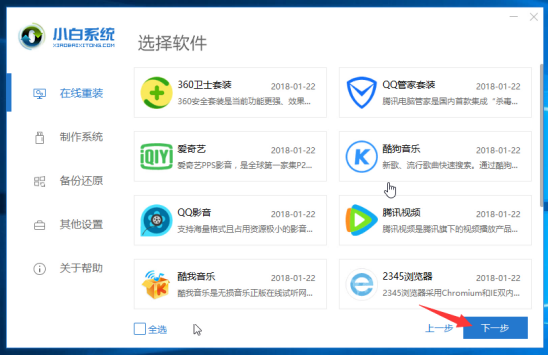
重装系统电脑图解-3
4、接着耐心等候下载完成,请勿关机断电等等
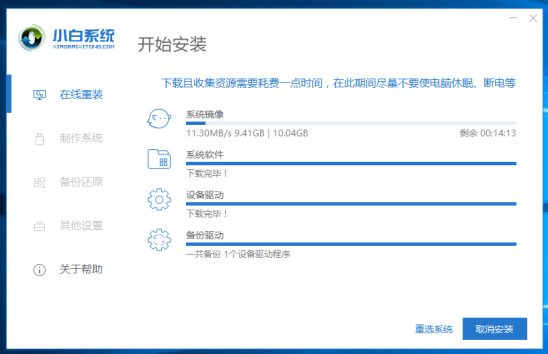
重装系统电脑图解-4
5、系统部署完成自动重启电脑,下面的操作自动进行。
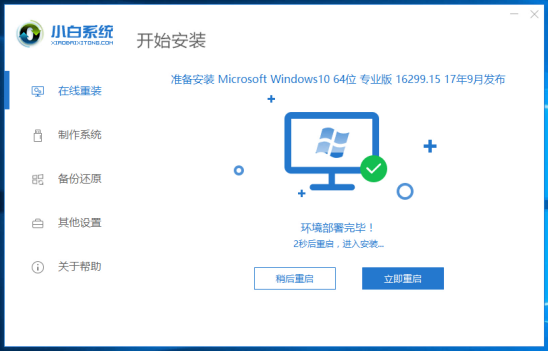
电脑系统怎么重装电脑图解-5
6、电脑安装完成就可以使用了。
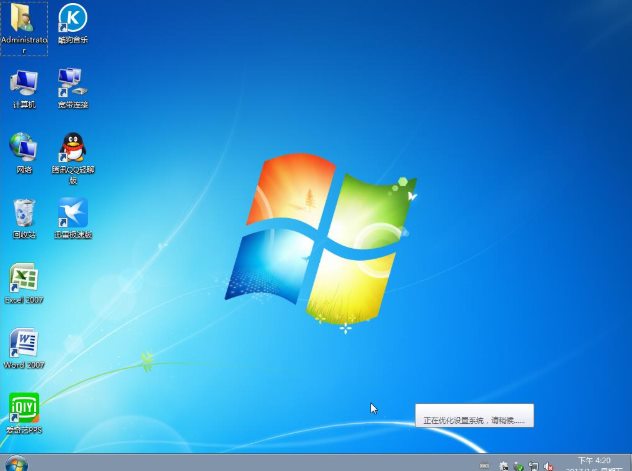
重装系统电脑图解-6